Merkez Bankası Türk lirasına kazandırılan itibarın perçinlenmesi ve dünyada bilinirliğinin artırılması amaçlarına yönelik olarak Türk lirasını anlaşılabilir, özgün, estetik, elle yazımı kolay ve akılda kalıcı şekilde temsil edebilecek bir simge belirlemek üzere düzenlenen "TL Simge Yarışması" düzenlemişti. Yarışma sonuçlandı. İşte yeni TL simgesi ve kullanımı.
İndir: http://arsiv.gelecekonline.com/tl-simgesi.pdf
Bilgisayarınıza uygun olan paketi aşağıdan kurabilirsiniz:
İndir: Windows
Kurulum Yönergesi:Kurulum Yönergesi
Kurulum yapmak için öncelikle, tcmb.gov.tr internet sitesinden indirmiş olduğunuz TLSimge.exe dosyasını iki kere tıklayın. Program çalıştığında, işletim sisteminiz sizden kurulum için yönetici yetkileri isteyecektir. Yönetici yetkilerini verdiğinizde, program kurulum ile ilgili olarak onayınızı alacaktır. Bu onayı verdiğiniz zaman, kurulumunuz gerçekleştirilecektir. Kurulumunuz tamamlandığında tarayıcınız açılacak, sistem bilgilendirme alanında TL simgesi görünecektir.
Kurulum bilgisayarınıza AbakuTLSymSans yazı tipini yüklerken, Başlat menünüzdeki Programlar alanına TL simgesini AltGr+T ve Ctrl+Alt+T kısayolları ile yazabilmenizi sağlayan TLSimgeKisayol.exe programına bir bağlantı ekleyecektir. Bu bağlantı ile TLSimgeKisayol.exe programınızı istediğiniz zaman çalıştırabilir, programı Sistem bilgilendirme alanından TL
ikonunu sağ tıklayıp Çıkış seçeneğini seçerek kapatabilirsiniz.
İndir: MacOS
Kurulum Yönergesi: Kurulum Yönergesi
Kurulumu başlatmak için indirdiğiniz "TLSimgesi.dmg" dosyasının içerisinde yer alan "TL Simgesi.pkg" kurulum dosyasını çalıştırınız.
/Applications/TL Simgesi.app/*
/Library/Fonts/AbakuTLSymSans-Regular.ttf
/Library/Keyboard Layouts/Turkish TL - QWERTY PC.icns
/Library/Keyboard Layouts/Turkish TL - QWERTY PC.keylayout
/Library/Keyboard Layouts/Turkish TL - QWERTY.icns
/Library/Keyboard Layouts/Turkish TL - QWERTY.keylayout
/Library/Keyboard Layouts/Turkish TL.icns
/Library/Keyboard Layouts/Turkish TL.keylayout
Paketi Kaldırmak İçin:
"TLSimgesi.dmg" dosyasının içerisinde yer alan "Uninstall" uygulamasını çalıştırınız ve yönergeleri takip ediniz..
Pardus
İndir: Pardus
Kurulum Yönergesi: Kurulum Yönergesi
Kurulum yapmak için öncelikle, tcmb.gov.tr internet sitesinden indirmiş olduğunuz tlsimge.pisi dosyasını bilgisayarınıza kaydedin.
Yöntem 1: Bir terminal penceresi açarak, "sudo pisi it tlsimge.pisi" komutunu, paketin bulunduğu dizinde çalıştırın. Sisteminiz size kullanıcınızın şifresini soracaktır. Şifreyi girdiğiniz zaman, /opt/tcmb klasörü altına ilgili dosyalar kopyalanacak, TL Simge'sini yazabilmek için gerekli klavye varyantı sisteminize kurulacaktır.
Yöntem 2: Dosya yöneticinizi çalıştırıp paketin bulunduğu dizini açın. tlsimge.pisi dosyasını çift tıklayın. "Paket Yöneticisi Hızlı Kurulum" başlıklı bir pencere açılacaktır. Burada "Kur" butonuna bastığınızda sisteminiz size kullanıcınızın şifresini soracaktır. Şifreyi girdiğiniz zaman, /opt/tcmb klasörü altına ilgili dosyalar kopyalanacak, TL Simge'sini yazabilmek için gerekli klavye varyantı sisteminize kurulacaktır. Son çıkan "İşlem Özeti" penceresi "Tamam" butonuna basılarak kaldırılabilir.
Klavye tercihleri menüsünden ilgili varyantı varsayılan varyant yaptığınız taktirde, metin editörlerinde AbakuTLSymSans yazı tipini seçerek AltGr+T tuş kombinasyonları ile TL simgesini yazabilirsiniz.
Debian
İndir: Debian Linux
Kurulum Yönergesi: Kurulum Yönergesi
Kurulum yapmak için öncelikle, tcmb.gov.tr internet sitesinden indirmiş olduğunuz tlsimge.deb dosyasını bilgisayarınıza kaydedin. Bir terminal penceresi açarak, "sudo dpkg -i tlsimge.deb" komutunu, paketin bulunduğu dosyada çalıştırın. Sisteminiz size kullanıcınızın şifresini soracaktır. Şifreyi girdiğiniz zaman, /opt/tcmb klasörü altına ilgili dosyalar kopyalanacak, TL Simge'sini yazabilmek için gerekli klavye varyantı sisteminize kurulacaktır.
Klavye tercihleri menüsünden ilgili varyantı varsayılan varyant yaptığınız taktirde, metin editörlerinde AbakuTLSymSans yazı tipini seçerek AltGr+T tuş kombinasyonları ile TL simgesini yazabilirsiniz.
Kurulum Yönergesi: Kurulum Yönergesi
Kurulum yapmak için öncelikle, tcmb.gov.tr internet sitesinden indirmiş olduğunuz tlsimge.rpm dosyasını bilgisayarınıza kaydedin. Bir terminal penceresi açarak, "sudo rpm -i tlsimge.rpm" komutunu, paketin bulunduğu dosyada çalıştırın. Sisteminiz size kullanıcınızın şifresini soracaktır. Şifreyi girdiğiniz zaman, /opt/tcmb klasörü altına ilgili dosyalar kopyalanacak, TL Simge'sini yazabilmek için gerekli klavye varyantı sisteminize kurulacaktır. Klavye tercihleri menüsünden ilgili varyantı varsayılan varyant yaptığınız taktirde, metin editörlerinde AbakuTLSymSans yazı tipini seçerek AltGr+T tuş kombinasyonları ile TL simgesini yazabilirsiniz.
Mobil cihazlarınızla TL simgesini görüntülemek için aşağıdaki sayfaları ziyaret edebilirsiniz.:
Android
iOS
TL Simgesi Çizimi
İndir: http://arsiv.gelecekonline.com/tl-simgesi.pdf
Bilgisayarınıza uygun olan paketi aşağıdan kurabilirsiniz:
Windows
İndir: Windows
Kurulum Yönergesi:Kurulum Yönergesi
Kurulum yapmak için öncelikle, tcmb.gov.tr internet sitesinden indirmiş olduğunuz TLSimge.exe dosyasını iki kere tıklayın. Program çalıştığında, işletim sisteminiz sizden kurulum için yönetici yetkileri isteyecektir. Yönetici yetkilerini verdiğinizde, program kurulum ile ilgili olarak onayınızı alacaktır. Bu onayı verdiğiniz zaman, kurulumunuz gerçekleştirilecektir. Kurulumunuz tamamlandığında tarayıcınız açılacak, sistem bilgilendirme alanında TL simgesi görünecektir.
Kurulum bilgisayarınıza AbakuTLSymSans yazı tipini yüklerken, Başlat menünüzdeki Programlar alanına TL simgesini AltGr+T ve Ctrl+Alt+T kısayolları ile yazabilmenizi sağlayan TLSimgeKisayol.exe programına bir bağlantı ekleyecektir. Bu bağlantı ile TLSimgeKisayol.exe programınızı istediğiniz zaman çalıştırabilir, programı Sistem bilgilendirme alanından TL
ikonunu sağ tıklayıp Çıkış seçeneğini seçerek kapatabilirsiniz.
MacOS
İndir: MacOS
Kurulum Yönergesi: Kurulum Yönergesi
Kurulumu başlatmak için indirdiğiniz "TLSimgesi.dmg" dosyasının içerisinde yer alan "TL Simgesi.pkg" kurulum dosyasını çalıştırınız.
- Kurulumun ilk adımı olarak kurulum penceresinin sağ üst köşesindeki sertifika simgesine tıklayarak paketin "Turkiye Cumhuriyet Merkez Bankasi A.S." tarafından imzalandığına ve sertifikanın geçerli olduğundan emin olunuz.
- Daha sonra kurulum yönergelerini takip ederek kurulumunuzu tamamlayınız.
- Kurulumun son adımında Safari tarayıcısında "TL Simgesi Deneme Alanı" sayfası açılacaktır. TL Simgesini klavye kısa yollarıyla (Alt+T) ile yazabilmeniz için kurulumu tamamlayıp sistemden çıkış yapıp tekrar giriş yapmanız gerekecektir.
- Tekrar giriş yaptığınızda "System Preferences -> Language & Text (International) -> Input Sources" yolunu takip ederek "Turkish TL" ile başlayan klavye dizilimlerinden klavyeniz için uygun olanı etkinleştiriniz. Q Klavye için "Turkish TL - QWERTY PC", F Klavye için "Turkish TL", Q Alt Klavye için "Turkish TL - QWERTY" dizilimini kullanabilirsiniz.
- "TL Simgesi" uygulamasını kullanarak Safari tarayıcısında "TL Simgesi Deneme Alanı" sayfasını açıp klavye denemelerinizi burada gerçekleştirebilirsiniz.
- Bu adımları tamamladıktan sonra zengin içerik düzenleyicilerinden herhangi biri ile"AbakuTLSymSans" yazı tipini ve uygun klavye dizilimini kullanarak Alt+T kısa yoluyla TL Simgesini işleyebilirsiniz.
/Applications/TL Simgesi.app/*
/Library/Fonts/AbakuTLSymSans-Regular.ttf
/Library/Keyboard Layouts/Turkish TL - QWERTY PC.icns
/Library/Keyboard Layouts/Turkish TL - QWERTY PC.keylayout
/Library/Keyboard Layouts/Turkish TL - QWERTY.icns
/Library/Keyboard Layouts/Turkish TL - QWERTY.keylayout
/Library/Keyboard Layouts/Turkish TL.icns
/Library/Keyboard Layouts/Turkish TL.keylayout
Paketi Kaldırmak İçin:
"TLSimgesi.dmg" dosyasının içerisinde yer alan "Uninstall" uygulamasını çalıştırınız ve yönergeleri takip ediniz..
Pardus
İndir: Pardus
Kurulum Yönergesi: Kurulum Yönergesi
Kurulum yapmak için öncelikle, tcmb.gov.tr internet sitesinden indirmiş olduğunuz tlsimge.pisi dosyasını bilgisayarınıza kaydedin.
Yöntem 1: Bir terminal penceresi açarak, "sudo pisi it tlsimge.pisi" komutunu, paketin bulunduğu dizinde çalıştırın. Sisteminiz size kullanıcınızın şifresini soracaktır. Şifreyi girdiğiniz zaman, /opt/tcmb klasörü altına ilgili dosyalar kopyalanacak, TL Simge'sini yazabilmek için gerekli klavye varyantı sisteminize kurulacaktır.
Yöntem 2: Dosya yöneticinizi çalıştırıp paketin bulunduğu dizini açın. tlsimge.pisi dosyasını çift tıklayın. "Paket Yöneticisi Hızlı Kurulum" başlıklı bir pencere açılacaktır. Burada "Kur" butonuna bastığınızda sisteminiz size kullanıcınızın şifresini soracaktır. Şifreyi girdiğiniz zaman, /opt/tcmb klasörü altına ilgili dosyalar kopyalanacak, TL Simge'sini yazabilmek için gerekli klavye varyantı sisteminize kurulacaktır. Son çıkan "İşlem Özeti" penceresi "Tamam" butonuna basılarak kaldırılabilir.
Klavye tercihleri menüsünden ilgili varyantı varsayılan varyant yaptığınız taktirde, metin editörlerinde AbakuTLSymSans yazı tipini seçerek AltGr+T tuş kombinasyonları ile TL simgesini yazabilirsiniz.
Debian
İndir: Debian Linux
Kurulum Yönergesi: Kurulum Yönergesi
Kurulum yapmak için öncelikle, tcmb.gov.tr internet sitesinden indirmiş olduğunuz tlsimge.deb dosyasını bilgisayarınıza kaydedin. Bir terminal penceresi açarak, "sudo dpkg -i tlsimge.deb" komutunu, paketin bulunduğu dosyada çalıştırın. Sisteminiz size kullanıcınızın şifresini soracaktır. Şifreyi girdiğiniz zaman, /opt/tcmb klasörü altına ilgili dosyalar kopyalanacak, TL Simge'sini yazabilmek için gerekli klavye varyantı sisteminize kurulacaktır.
Klavye tercihleri menüsünden ilgili varyantı varsayılan varyant yaptığınız taktirde, metin editörlerinde AbakuTLSymSans yazı tipini seçerek AltGr+T tuş kombinasyonları ile TL simgesini yazabilirsiniz.
RedHat-Fedora v.b.
İndir: RedHat LinuxKurulum Yönergesi: Kurulum Yönergesi
Kurulum yapmak için öncelikle, tcmb.gov.tr internet sitesinden indirmiş olduğunuz tlsimge.rpm dosyasını bilgisayarınıza kaydedin. Bir terminal penceresi açarak, "sudo rpm -i tlsimge.rpm" komutunu, paketin bulunduğu dosyada çalıştırın. Sisteminiz size kullanıcınızın şifresini soracaktır. Şifreyi girdiğiniz zaman, /opt/tcmb klasörü altına ilgili dosyalar kopyalanacak, TL Simge'sini yazabilmek için gerekli klavye varyantı sisteminize kurulacaktır. Klavye tercihleri menüsünden ilgili varyantı varsayılan varyant yaptığınız taktirde, metin editörlerinde AbakuTLSymSans yazı tipini seçerek AltGr+T tuş kombinasyonları ile TL simgesini yazabilirsiniz.
Mobil cihazlarınızla TL simgesini görüntülemek için aşağıdaki sayfaları ziyaret edebilirsiniz.:
Android
iOS
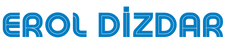








0 Yorumlar